
GitOps 是 Weaveworks 提出的一种持续交付方式,其工作原理,是利用 Git 作为声明基础设施与应用程序的单一事实来源。本文我们将通过一个简单的项目,了解如何设置典型的 CI/CD 流水线,而后通过修改将 GitOps 添加到其中。同时,我们还将演示 Flux——GitOps 的核心组件。几周之前,Flux 已经被 CNCF 正式接纳为沙箱培养项目。
下面,我们先来看看整个流程中的具体操作步骤:
GitOps 是一种持续交付实现方式。其将 Git 作为声明基础设施与应用程序的事实来源。当对 Git 进行变更时,自动交付流水线也会对您的基础设施进行相应变更。
在一条典型的 CI/CD 流水线当中,CI 工具负责运行测试、构建镜像、检查 CVE 并将新镜像重新部署至集群当中,具体如下图所示。
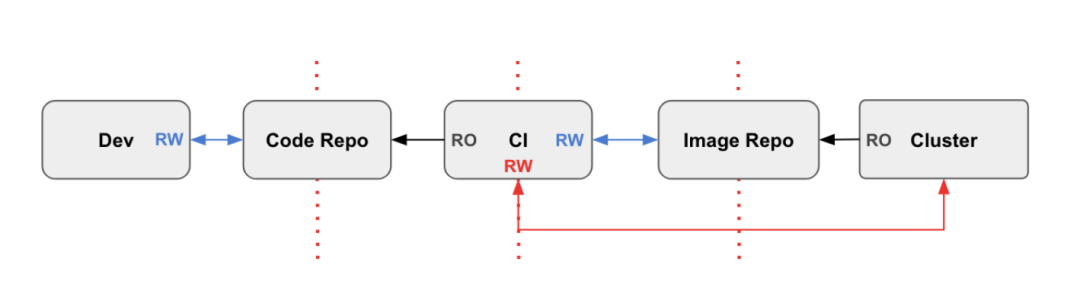
典型的 CI/CD 流水线(图片来源:Weaveworks)
GitOps 方法的区别在于,其中的部署部分不再由 CI 工具完成,而是由操作程序通过集群内 Pod 中的运行进程完成(由 Flux 负责实现)。
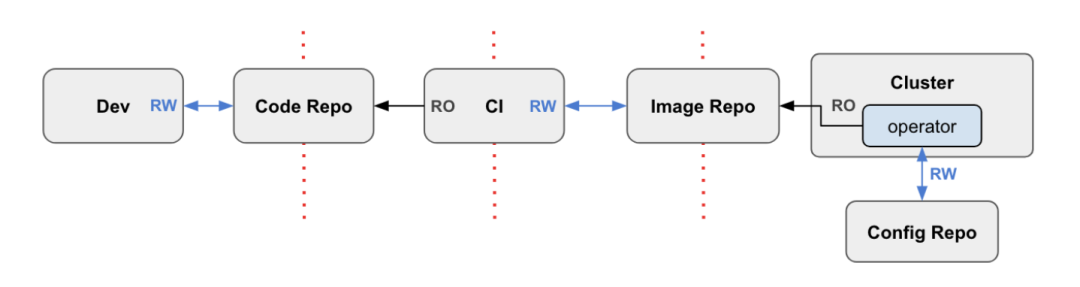
包含 GitOps 的 CI/CD 流水线 (图片来源:Weaveworks)
下图所示为在 Kubernetes 集群当中使用 GitOps 时所需要用到的各组件。
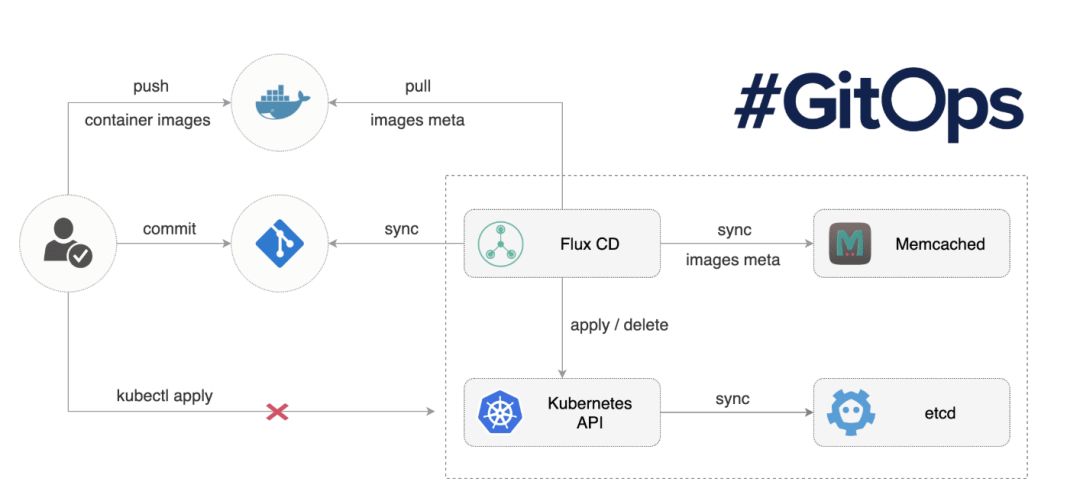
在 Kubernetes 集群当中的各 GitOps 组件 (图片来源:Weaveworks)
为了简单起见,Flux 守护程序会不断运行并检查是否存在新的 Docker 镜像。检测到新镜像之后,它会调用 API Server 对当前正在运行的部署加以更新。
在本文的最后一部分中,我们将设置 Flux 并利用它部署一款简单的应用程序。
在这里,我们使用一个非常简单的 Flask 应用程序。项目的复杂程度并不重要,真正重要的是理解整个 CI/CD 流程的实现方式。
我们只需要考虑以下文件:
from flask import Flask
app = Flask(__name__)
@app.route("/")
def hello():
return "Hello World!"
if __name__ == "__main__":
app.run(host='0.0.0.0', port=8000)
- requirements.txt 用于定义 app.py 所需要的依赖性,即 Flask 库
Flask==1.0.2
FROM python:3-alpine
COPY . /app
WORKDIR /app
RUN pip install -r requirements.txt
CMD python /app/app.py
我们先通过以下命令为我们的应用程序创建第一套 Docker 镜像:
$ docker image build -t hello:1.0 .
在镜像构建完毕之后,我们可以运行容器以使用该镜像。
$ docker container run -p 8000:8000 hello:1.0
* Serving Flask app “app” (lazy loading)
* Environment: production
注意:不要在生产环境当中使用该开发服务器,请使用生产 WSGI 服务器作为替代。
* Debug mode: off
* Running on http://0.0.0.0:8000/ (Press CTRL+C to quit)
我们的服务器在监听端口 8000,如下图所示。
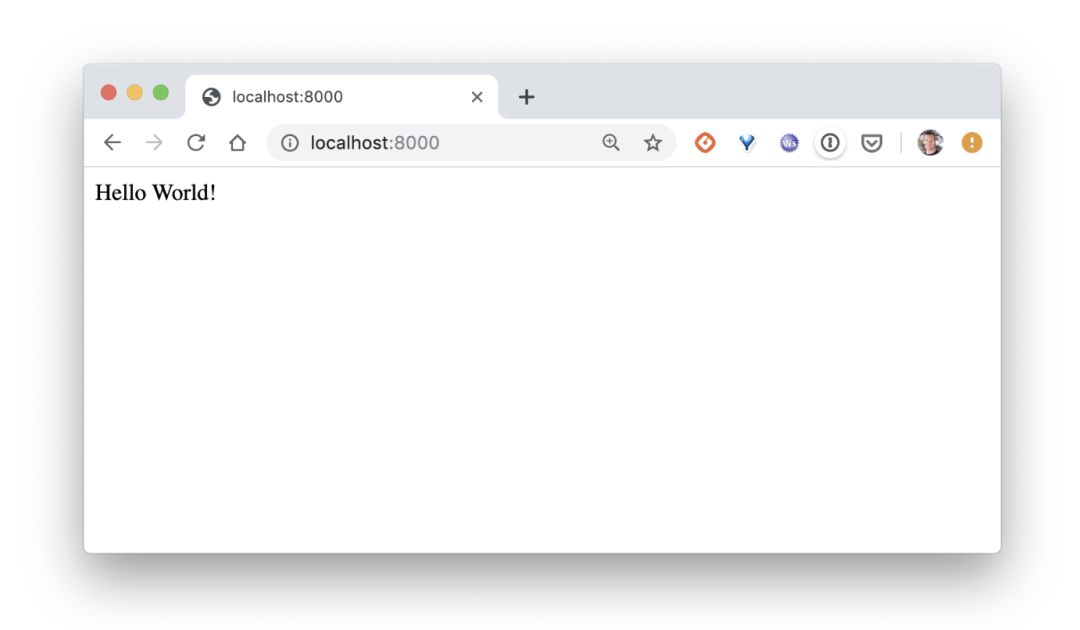
我们将利用 GitLab 管理这款应用程序,下面创建一个名为 hello 的新项目:
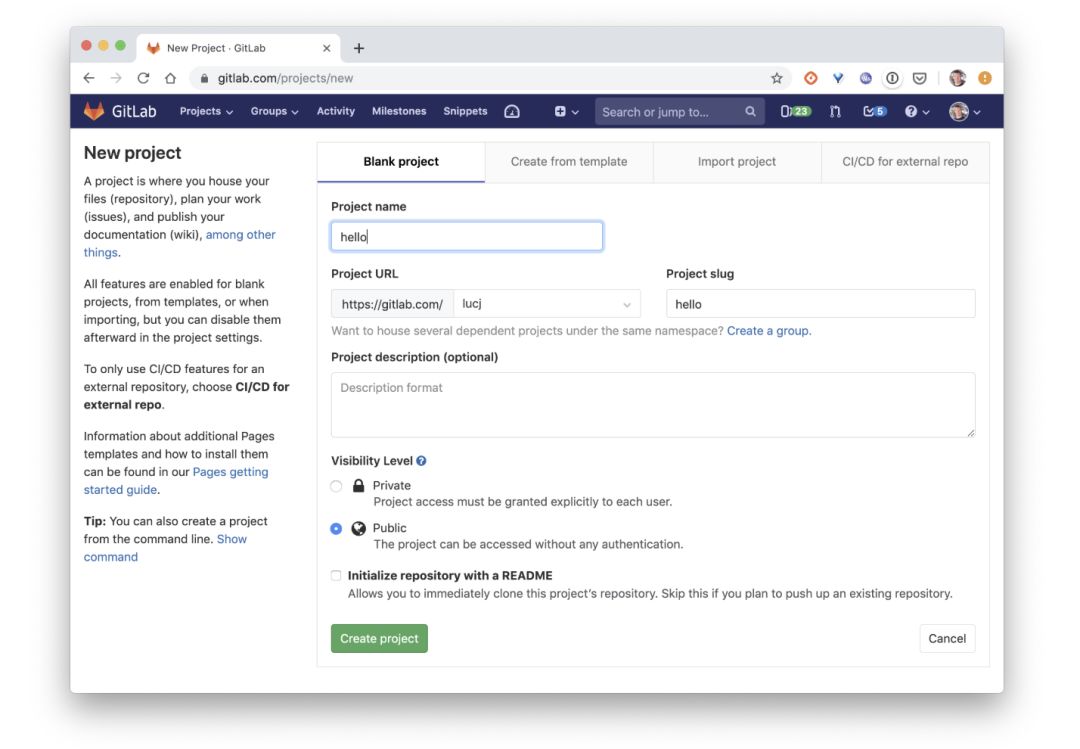
在 GitLab 当中创建一个新项目
接下来,我们可以为该应用程序文件夹进行 git 初始化,并将一切 push 至 GitLab 项目当中:
$ git init
$ git remote add origin git@gitlab.com:lucj/hello.git
$ git add .
$ git commit -m "Initial commit"
$ git push -u origin master
几秒之后,我们可以通过 GitLab 的 Web 界面看到该项目中的三个文件。
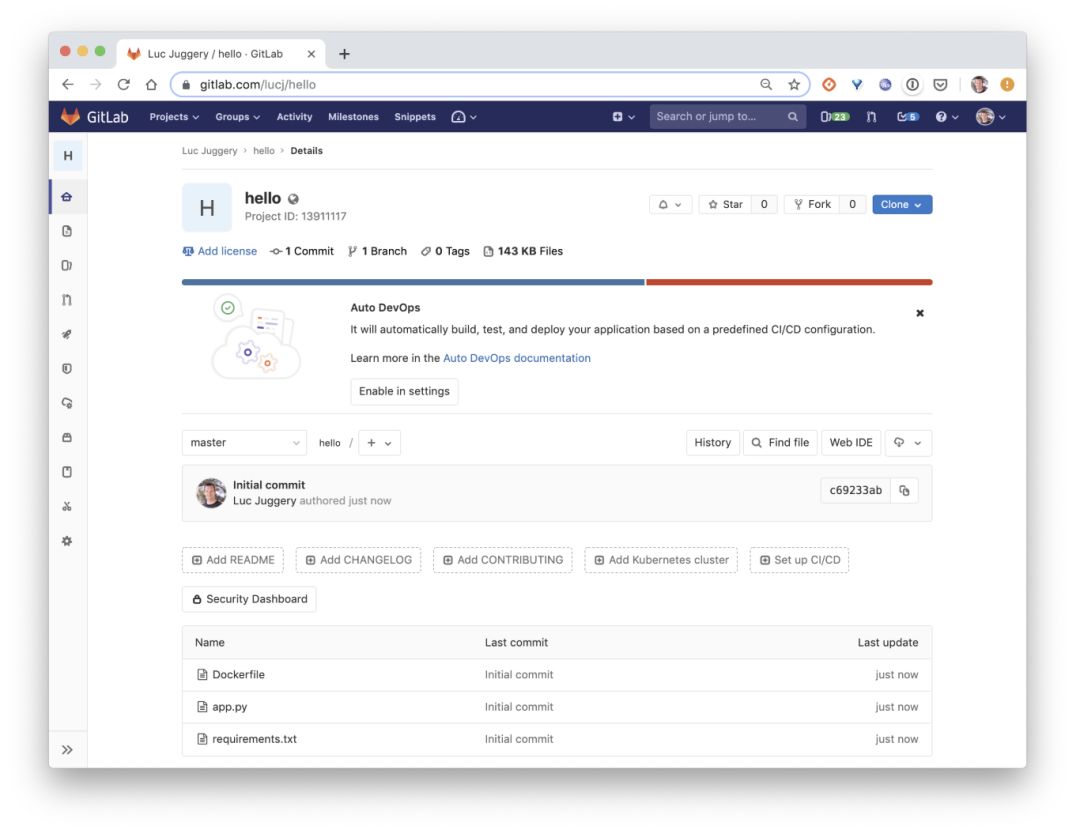
代码的首次 commit
由于需要在 Kubernetes 集群上部署我们的应用程序,所以这里我们将使用 GitLab 的 Kubernetes 集成功能将外部集群的配置导入项目当中。
DOKS (DigitalOcean 托管 Kubernetes 集群) 是我个人最喜爱的解决方案,其易于设置及使用。我们可以通过 DigitalOcean Web 界面或者使用专门的 doctl 命令行界面进行创建。在本示例中,我们将设置一套包含 3 个工作节点的集群,其中管理器节点由 DIgitalOcean 替我们管理。
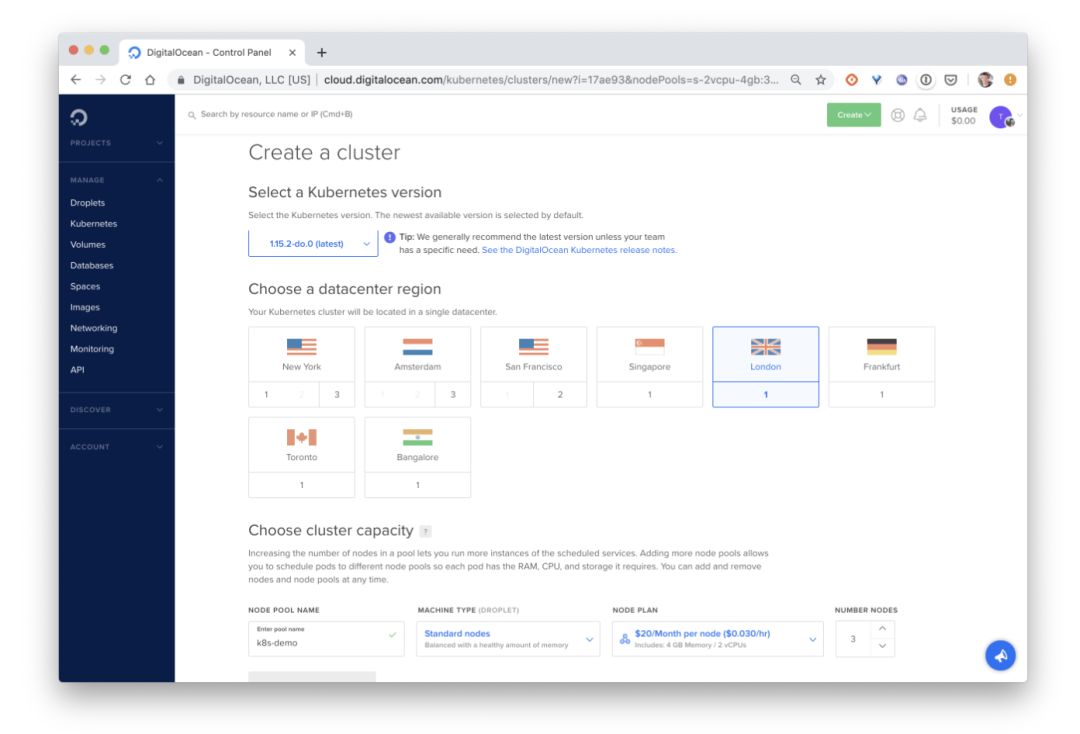
通过 DigitalOcean 的 Web 界面创建托管 Kubernetes 集群
配置基础设施以及创建集群大概需要几分钟的时间。完成之后,我们需要检索 kubeconfig 文件,以确保我们的 kubectl 客户端能够与集群的 API 服务器通信。我们将使用 doctl 命令并将该配置保存在 k8s-demo.cfg 文件当中:
$ doctl k8s cluster cfg show k8s-demo > k8s-demo.cfg
接下来,我们配置 kubectl 以使其与我们的集群进行通信,从而设置 KUBECONFIG 环境变量:
$ export KUBECONFIG=$PWD/k8s-demo.cfg
搞定。下面我们来看看目前的集群状态:
$ kubectl get nodes
NAME STATUS ROLES AGE VERSION
k8s-demo-rlf5 Ready 2m10s v1.15.2
k8s-demo-rlfh Ready 2m40s v1.15.2
k8s-demo-rlfk Ready 2m33s v1.15.2
通过 GitLab 的 Web 界面,我们可以轻松将外部 Kubernetes 集群集成至项目当中。我们只需要进入 Operations > Kubernetes,而后点击 Add Kubernetes cluster 即可:
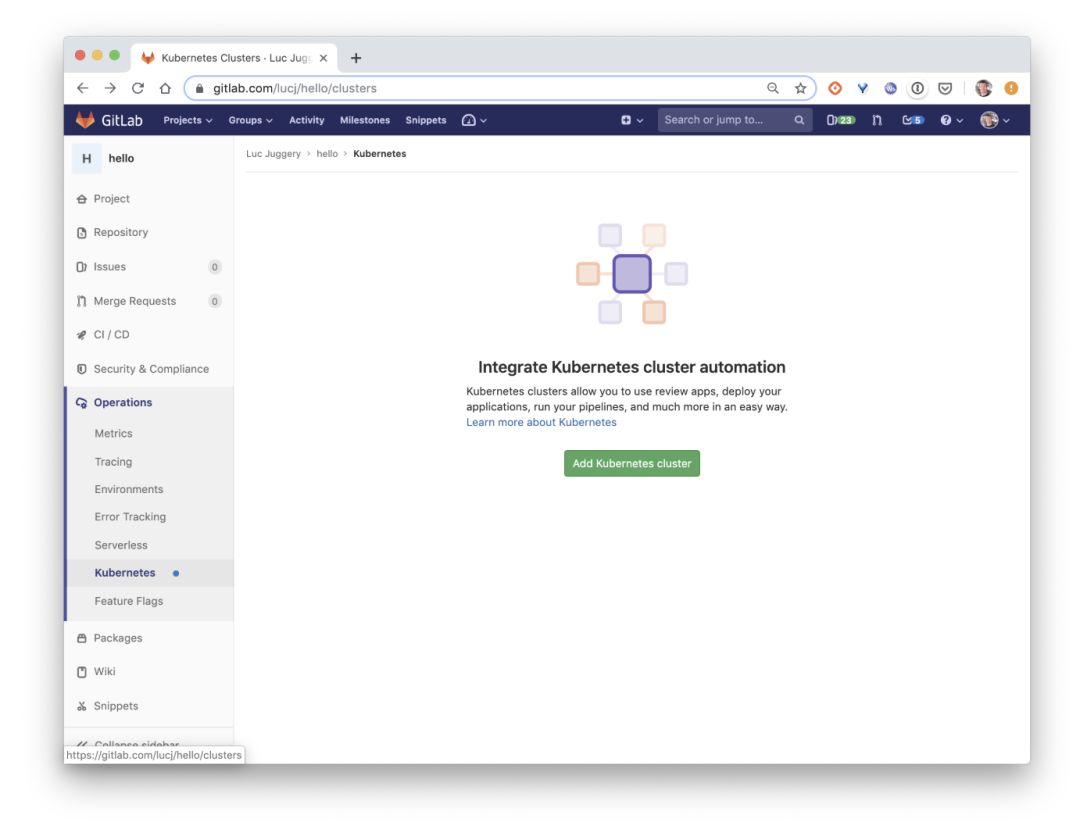
Kubernetes 集群的集成操作
接下来,我们需要选择 Add existing cluster 选项卡。在这里,我们需要填写几个字段,其中第一个字段可以从配置文件当中轻松检索到:
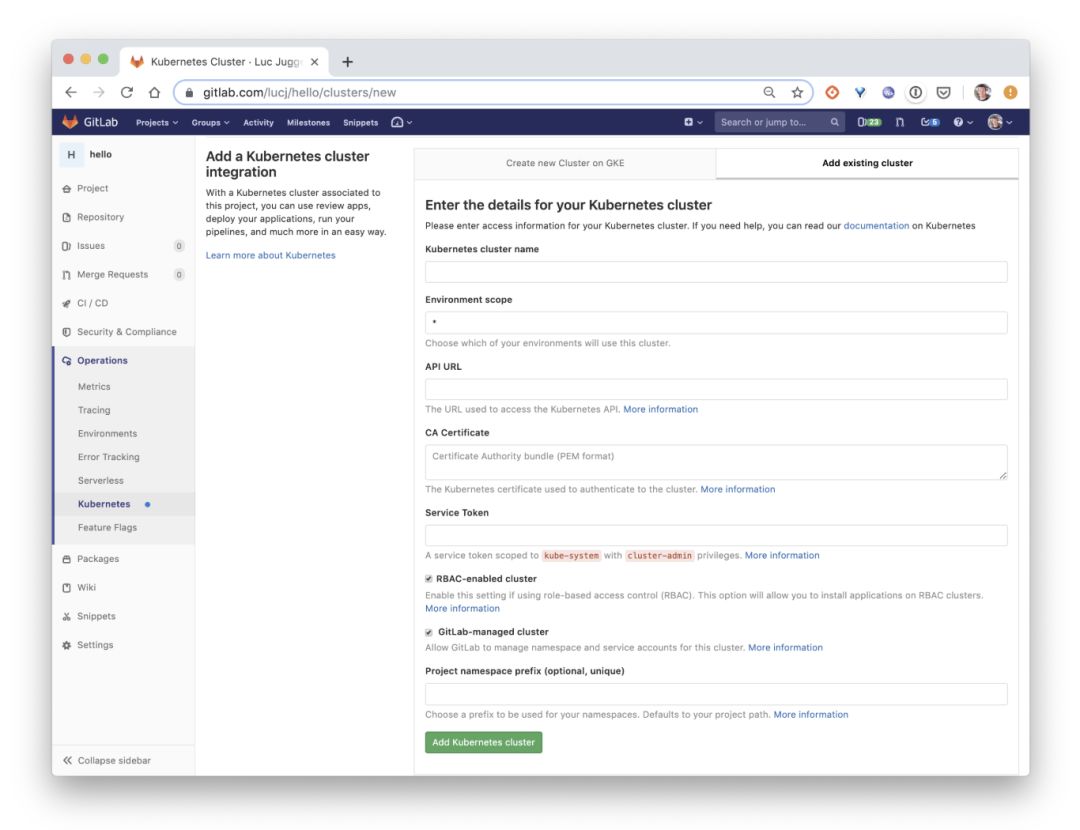
需要在 Kubernetes 集群集成过程中填写的字段
集群名称
API Server 的 URL
-
集群的 CA 证书
要向 GitLab 当中添加集群 CA 证书,我们需要解码配置中指定的证书(以 base64 形式编码)。
$ kubectl config view --raw \
-o=jsonpath='{.clusters[0].cluster.certificate-authority-data}' \
| base64 --decode
整个令牌获取过程分为几个步骤。我们首先需要创建一个 ServiceAccount,并为其提供 cluster-admin 角色。具体操作命令如下:
$ cat <apiVersion: v1
kind: ServiceAccount
metadata:
name: gitlab-admin
namespace: kube-system
---
apiVersion: rbac.authorization.k8s.io/v1beta1
kind: ClusterRoleBinding
metadata:
name: gitlab-admin
roleRef:
apiGroup: rbac.authorization.k8s.io
kind: ClusterRole
name: cluster-admin
subjects:
- kind: ServiceAccount
name: gitlab-admin
namespace: kube-system
EOF
在 ServiceAccount 创建完成之后,我们开始检索相关 Secret:
$ SECRET=$(kubectl -n kube-system get secret | grep gitlab-admin | awk '{print $1}')
add extract its JWT token, the one we need to enter in the Service Token field in the GitLab interface:
$ TOKEN=$(kubectl -n kube-system get secret $SECRET -o jsonpath='{.data.token}' | base64 --decode) && echo $TOKEN
在对集群集成进行验证之前,我们取消原本被选中的 GitLab-managed-cluster 复选框,这代表着我们将自行管理命名空间。
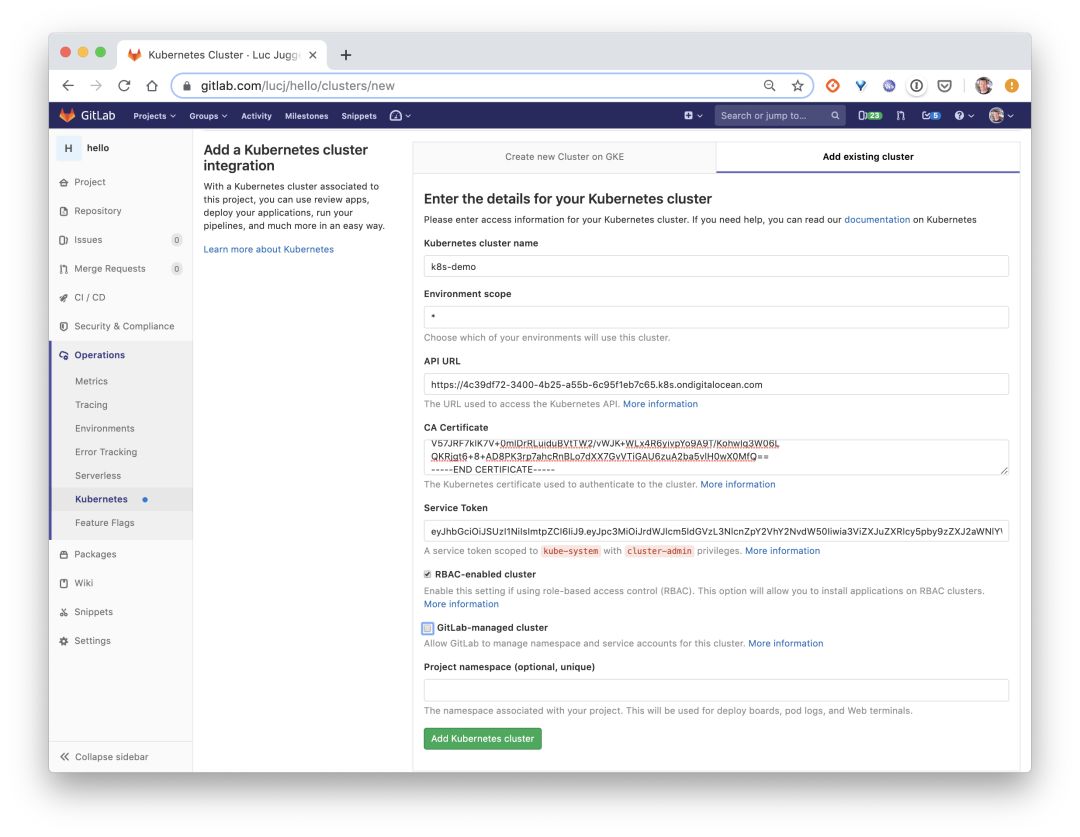
在集群集成完毕后,GitLab 即可通过 Helm 图表一键安装多款应用程序。不过这不是今天讨论的重点,因此不再赘述。
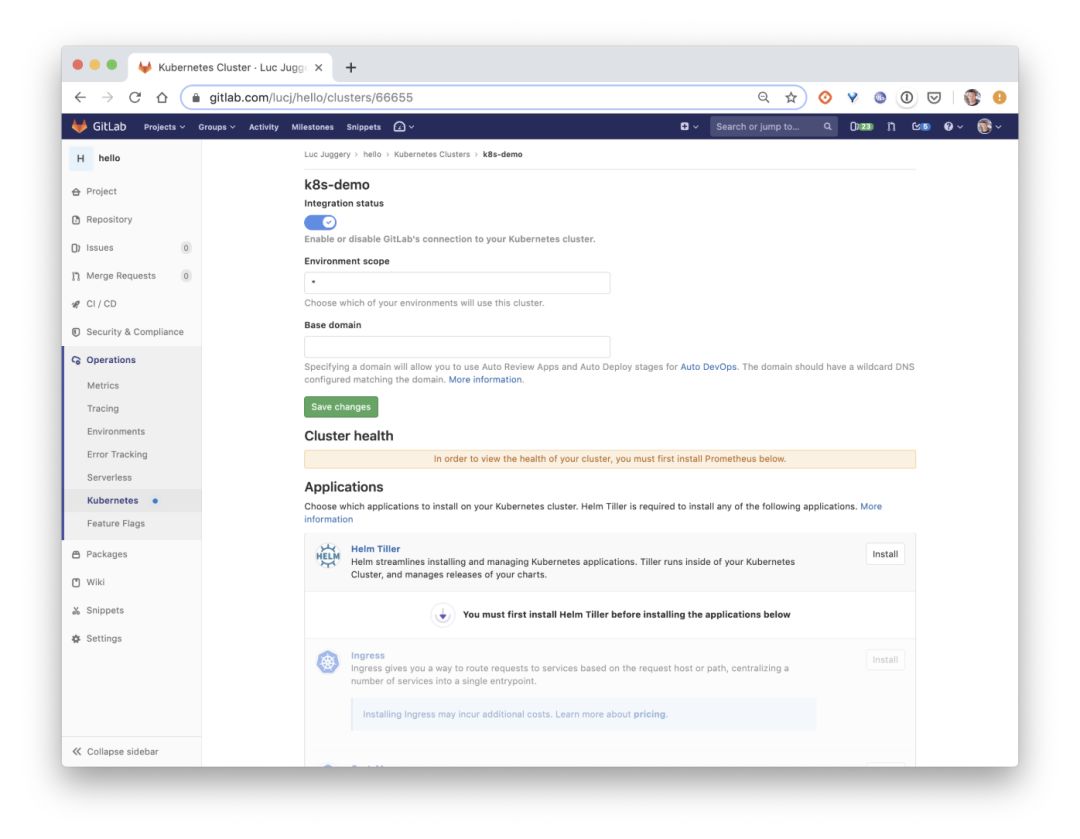
Kubernetes 集群与我们的 GitLab 项目顺利集成
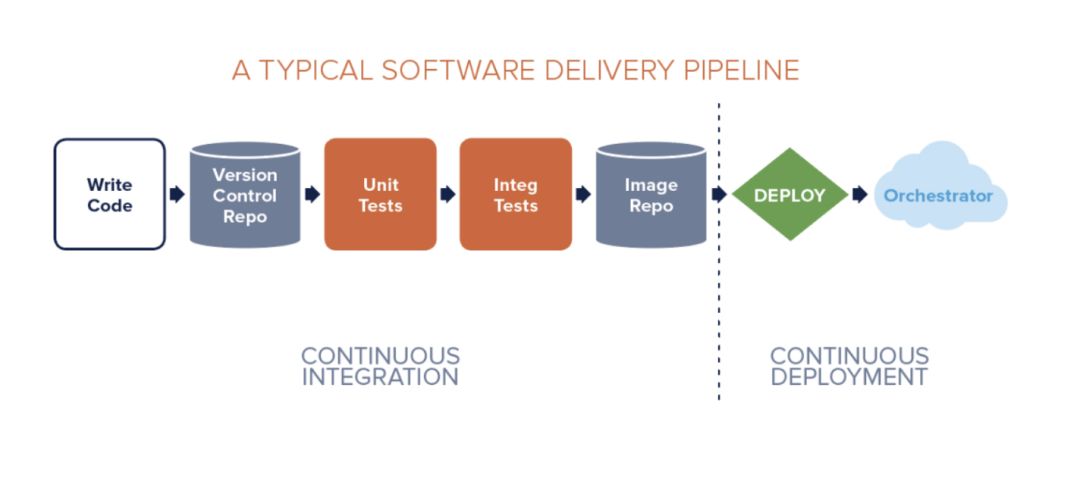
我们首先在项目的 root 目录处添加一个.gitlab-ci.yml 文件。该文件用于定义每当有新代码被提交至代码库时,所应触发的具体操作。
在文件开头,我们首先定义流水线中的不同阶段:
stages:
- package
- test
- push
- deploy
在各个阶段当中,我们进一步定义需要执行的操作:
build:
image: docker:stable
stage: package
services:
- docker:dind
script:
- docker build -t $CI_REGISTRY_IMAGE:tmp .
- docker login -u gitlab-ci-token -p $CI_BUILD_TOKEN $CI_REGISTRY
- docker push $CI_REGISTRY_IMAGE:tmp
only:
- master
test:
image: docker:stable
stage: test
services:
- docker:dind
script:
- docker run -d --name hello $CI_REGISTRY_IMAGE:tmp
- sleep 10s
- TEST=$(docker run --link hello lucj/curl -s http://hello:8000)
- $([ "${TEST:0:5}" = "Hello" ])
only:
- master
接下来的 push 阶段向该镜像中 push 新的标签,第一个标签基于该 git 提交的 hash,第二个为当前分支的名称(在本示例中为 master,因为我们只需要在主分支上进行操作)。最后,将这些新标签 push 回 GitLab 库。
push:
image: docker:stable
stage: push
services:
- docker:dind
script:
- docker image pull $CI_REGISTRY_IMAGE:tmp
- docker image tag $CI_REGISTRY_IMAGE:tmp $CI_REGISTRY_IMAGE:$CI_BUILD_REF
- docker image tag $CI_REGISTRY_IMAGE:tmp $CI_REGISTRY_IMAGE:$CI_COMMIT_REF_NAME
- docker login -u gitlab-ci-token -p $CI_BUILD_TOKEN $CI_REGISTRY
- docker push $CI_REGISTRY_IMAGE:$CI_BUILD_REF
- docker push $CI_REGISTRY_IMAGE:$CI_COMMIT_REF_NAME
only:
- master
最后,deploy 的阶段负责在我们的 Kubernetes 集群之内创建 / 更新应用程序。我们将在 k8s 文件夹当中定义 2 个 manifest 文件:Deployment 用于我们我们 Web 服务器的 Pod,而 Service 则用于将其面向外部公开。
我们首先定义以下 k8s/deploy.tpl 模板。它将被用于在 deploy 阶段生成用于指定 Deployment 资源的 k8s/deploy.yml 文件。这套模板将定义 Deployment,用于管理根据 registry.gitlab.com/lucj/hello 镜像建立的 Pod 的一套单独副本。
在这套模板中,我们使用名为 GIT_COMMIT 的占位符替换实际提交的 hash,具体如下所示。
apiVersion: apps/v1
kind: Deployment
metadata:
name: hello
labels:
app: hello
spec:
selector:
matchLabels:
app: hello
template:
metadata:
labels:
app: hello
spec:
containers:
- name: hello
image: registry.gitlab.com/lucj/hello:GIT_COMMIT
我们还在 k8s/service.yml 当中定义了 Service 资源,用以向外部公开我们的应用程序。Service 的类型为 LoadBalancer。
apiVersion: v1
kind: Service
metadata:
name: hello
spec:
type: LoadBalancer
ports:
- name: hello
port: 80
targetPort: 8000
protocol: TCP
selector:
app: hello
需要在 deploy 阶段执行的操作如下:
deploy:
stage: deploy
image: lucj/kubectl:1.15.2
environment: test
script:
- kubectl config set-cluster my-cluster --server=${KUBE_URL} --certificate-authority="${KUBE_CA_PEM_FILE}"
- kubectl config set-credentials admin --token=${KUBE_TOKEN}
- kubectl config set-context my-context --cluster=my-cluster --user=admin --namespace default
- kubectl config use-context my-context
- cat k8s/deploy.tpl | sed 's/GIT_COMMIT/'"$CI_BUILD_REF/" > k8s/deploy.yml
- kubectl apply -f k8s
only:
- master
另外几点注意事项:
这一阶段需要在包含 kubectl 客户端的镜像上下文中运行
从 GitLab 自动设置的环境变量当中检索集群信息,这些信息将用于设置 Kubernetes 的上下
Deployment 资源根据模板文件创建而成,其中的 CIT_COMMIT 占位符将被替换为 $CI_BUILD_REF 环境变量当中的实际提交信息
Service 与 Deployment 资源分别位于 k8s/service.yml 与 k8s/deploy.yml 当中,通过常用的“kubectl apply”命令进行创建 / 更新
备注:这条流水线非常简单,但并不是最优方案。我们只是利用它来展示不同的流程。
下面,让我们把这些变更 push 到 GitLab 项目当中,而后检查由此触发的 CI/CD 流水线:
$ git add k8s
$ git commit -m ‘Add K8s resources’$ git add .gitlab-ci.yml
$ git commit -m ‘Add GitLab pipeline’$ git push origin master
这会触发 GitLab 流水线,具体如下图中的 Web 界面所示:
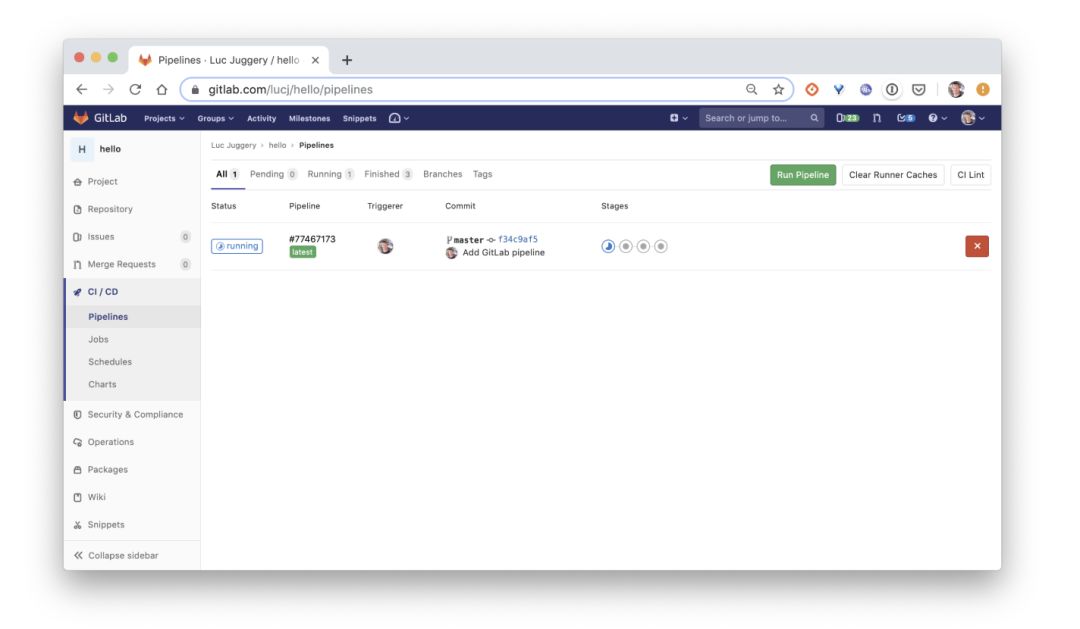
在该流水线的 deploy 阶段(最终阶段),Deployment 与 Service 需要进行首次创建(因为之前并不存在)。由于 Service 的类型为 LoadBalancer,因此我们可以从下图中看到 DigitalOcean 基础设施上会创建对应的负载均衡器资源。
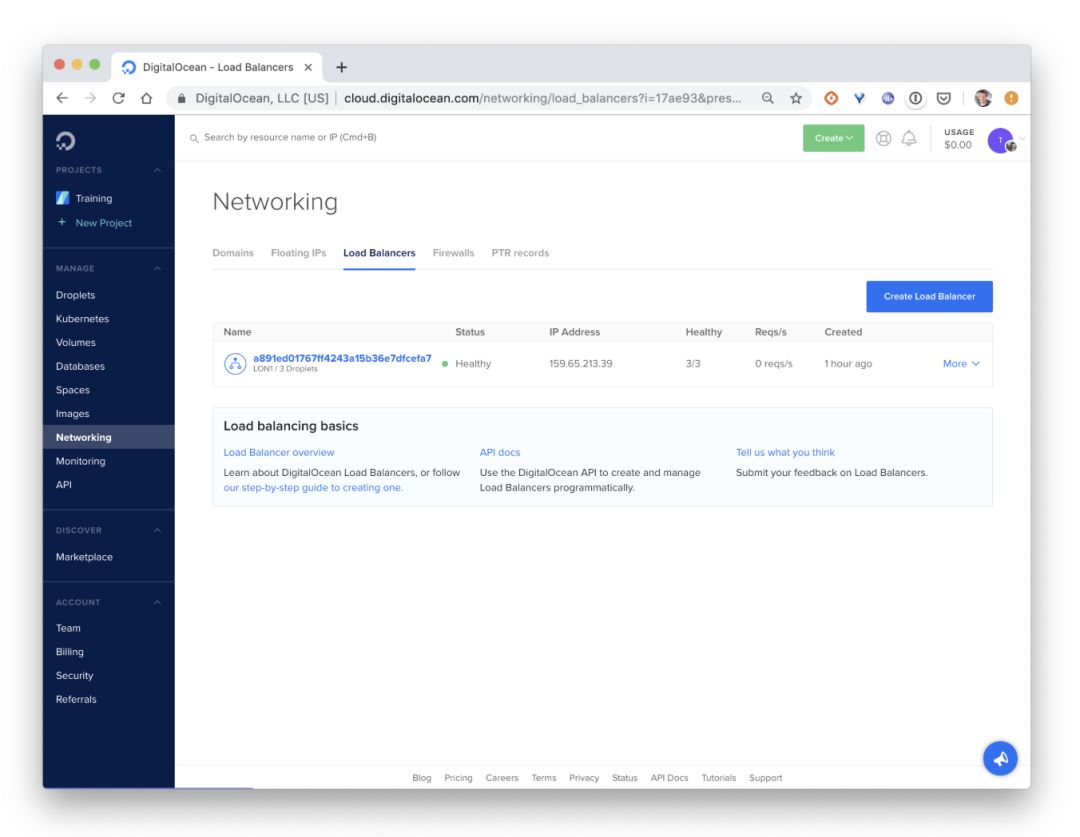
利用与该 Load Balancer 相关联的外部 IP 地址,我们可以在指向运行有应用程序的底层 Pod 的端口 80 上访问自己的应用程序。
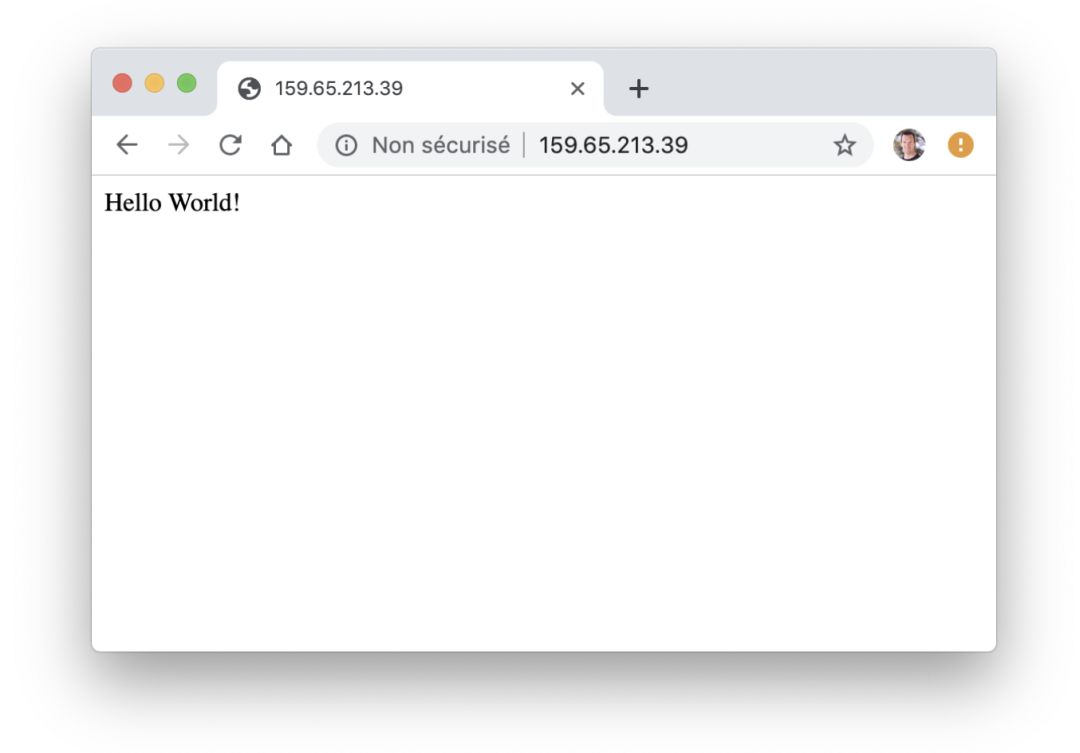
这证明 Service 与 Deployment 都已经正确创建完成。
下面,我们需要对 app.py 做出一点调整,把返回内容由“Hello World!”改为“Hello from Kube”。
from flask import Flask
app = Flask(__name__)@app.route("/")
def hello():
return "Hello from Kube"if __name__ == "__main__":
app.run(host='0.0.0.0', port=8000)
我们对这些变更进行 commit 与 push:
$ git add app.py
$ git commit -m 'change message to Hello from Kube'
$ git push origin master
新的 CI/CD 流水线由此触发,我们可以刷新浏览器并看到如下结果:
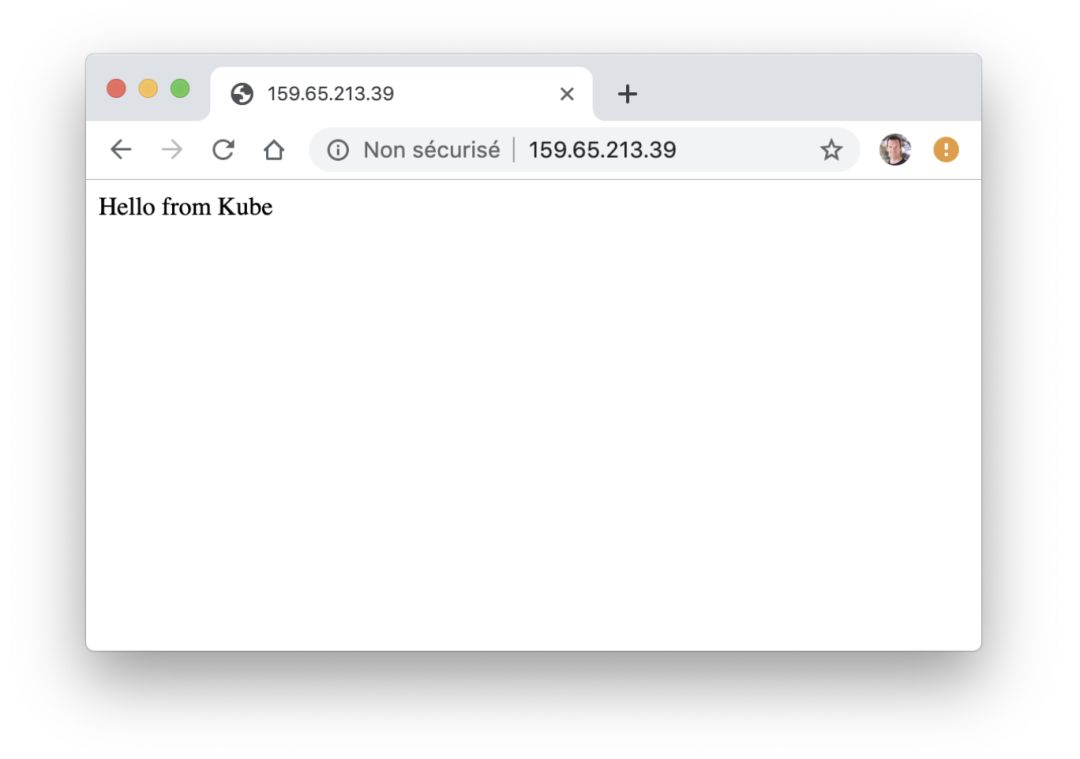
当然,我们在这里设置的只是一条简单的流水线。对于真实场景中的应用程序,还需要添加一些额外的增强功能。例如,我们可能需要考虑以下步骤:
若需了解更多与镜像扫描相关的细节信息,请参阅:
https://medium.com/better-programming/adding-cve-scanning-to-a-ci-cd-pipeline-d0f5695a555a
现在,我们需要再次修改这条 CI/CD 流水线,以利用 GItOps 方法处理其中的 CD 部分。以下结构展示了 GitOps Deployment 工作流中所涉及的组件。
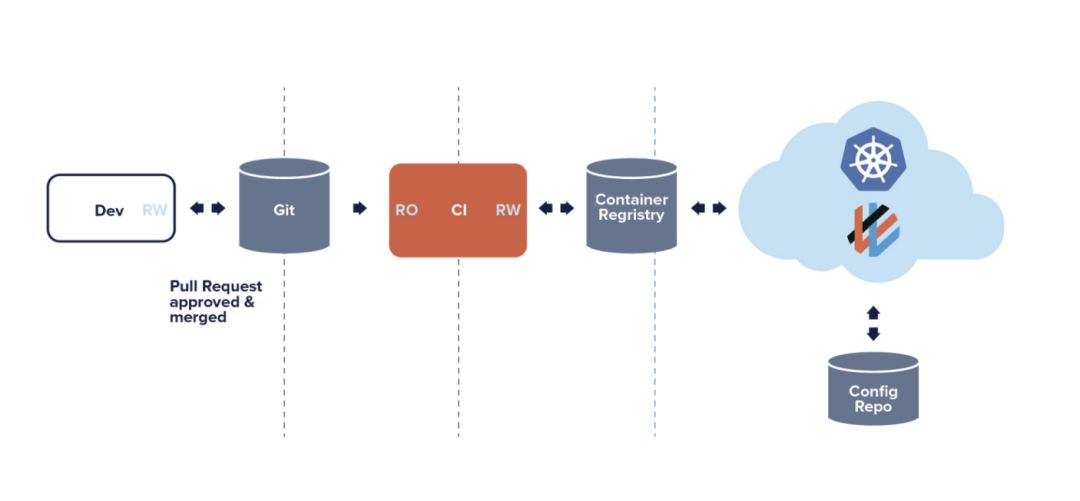
GitOps Deployment 工作流(图片来源:Weaveworks)
基本上,每当系统在镜像注册表中检测到新的镜像标签,我们就要利用 Flux 操作程序(运行在 Pod 内的集群当中)对应用程序进行重新部署。
Flux 可以通过 Deployment 或者 Helm 进行手动安装。在本文中,我们也使用手动方案。第一步,就是对 fluxcd 库进行 clone:
$ git clone https://github.com/fluxcd/flux && cd flux
接下来,在 Deployment 规范之内(deploy/flux-deployment.yaml)变更以下参数:
--git-url=git@gitlab.com:lucj/hello, 用于告知 Flux 检测哪个 Git 库
--git-path=k8s, 在此库当中只考虑 k8s 文件夹(我们的 Kubernetes manifests 文件就位于该文件夹内)
--git-ci-skip, 此选项允许我们在 Flux 完成对 GitLab 项目库的更新之后(包括标签与 Deployment 资源更新),跳过 CI 流水线
现在,我们可以将 Flux 部署至集群当中了:
$ kubectl apply -f deploy
serviceaccount/flux created
clusterrole.rbac.authorization.k8s.io/flux created
clusterrolebinding.rbac.authorization.k8s.io/flux created
deployment.apps/flux created
secret/flux-git-deploy created
deployment.apps/memcached created
service/memcached created
由此创建的几种资源:
$ kubectl get pods
NAMESPACE NAME READY STATUS RESTARTS AGE
default flux-dcb965db7-pn97k 1/1 Running 0 56s
default memcached-554f994578-t2tss 1/1 Running 0 56s
...
查看 Flux Pod 日志,我们会看到一条错误消息,因为 Flux 无法读取项目的 Git 库。
“权限被拒绝(公钥)。严重:无法从远程库中读取。请确保您具有正确的访问权限,且目标库存在。”
为了解决这个问题,我们可以使用 fluxctl 实用程序检索安装期间所公开 ssh 密钥。
$ fluxctl identity
ssh-rsa AAAAB3NzaC1yc2EAAAADAQABAAABAQCx4fk4YjcM7cP1FL/AKWtHpN+cg9/Qz1p5dzAlsFLMKilUUy0uCQQmaptXDZQGaZrbvNSyezgT5/yH6qau6W6ICoLYAzBku47PoWlqbUfcbPhMxHSfivjv7s4lSeUE+u3kR2opROxdyHHL+VQMI6n9Xc7qnTq6YC+VJ+RkoUUd0bgBC+Rg/aMURLD9mkAVzmWw6+Y8QAJMVNMzNDgId+8iSHKtOYsHqoxg4GqexdB1R5goE0ChBU9DPsiqLfk8jzuD2I3xuZeGW6or+/JHxa/6vO8lX+of1ZGZGZKr5i3E4OIehSwFUP2A/ypeqXEEI5gmO1s2YrM49jpS+jW4oUMP
接下来,将该密钥添加至我们的 GitLab 库,为其提供创建 / 更新所需要的读取 / 写入访问权限。
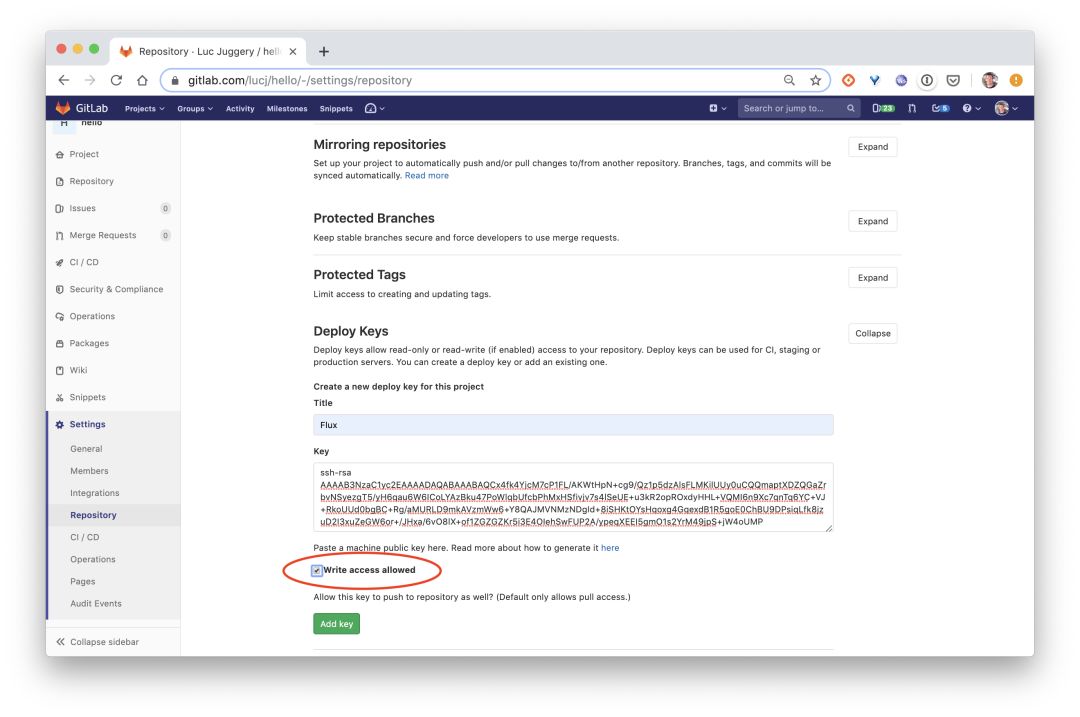
由于 Flux 负责对项目作出的变更进行部署,因此我们需要删除之前创建的.gitlab-ci.yml 文件中的 Deployment 阶段,其它内容则保持不变。现在的.gitlab-ci.yml 如下所示,其中与集群 API Server 交互的 kubectl 已经被删除:
stages:
- package
- test
- pushbuild:
image: docker:stable
stage: package
services:
- docker:dind
script:
- docker build -t $CI_REGISTRY_IMAGE:tmp .
- docker login -u gitlab-ci-token -p $CI_BUILD_TOKEN $CI_REGISTRY
- docker push $CI_REGISTRY_IMAGE:tmp
only:
- mastertest:
image: docker:stable
stage: test
services:
- docker:dind
script:
- docker run -d --name hello $CI_REGISTRY_IMAGE:tmp
- sleep 10s
- TEST=$(docker run --link hello lucj/curl -s http://hello:8000)
- $([ "${TEST:0:5}" = "Hello" ])
only:
- masterpush:
image: docker:stable
stage: push
services:
- docker:dind
script:
- docker image pull $CI_REGISTRY_IMAGE:tmp
- docker image tag $CI_REGISTRY_IMAGE:tmp $CI_REGISTRY_IMAGE:$CI_BUILD_REF
- docker image tag $CI_REGISTRY_IMAGE:tmp $CI_REGISTRY_IMAGE:$CI_COMMIT_REF_NAME
- docker login -u gitlab-ci-token -p $CI_BUILD_TOKEN $CI_REGISTRY
- docker push $CI_REGISTRY_IMAGE:$CI_BUILD_REF
- docker push $CI_REGISTRY_IMAGE:$CI_COMMIT_REF_NAME
only:
- master
此外,我们也可以删除 k8s/deploy.tpl 模板文件,因为我们不再需要利用该文件对 Deployment manifest 进行更新。相反,我们将在 Deployment 中使用以下 k8s/deploy.yml,确保 Flux 在每次检测到新的镜像标签时都会执行更新。
apiVersion: apps/v1
kind: Deployment
metadata:
name: hello
annotations:
flux.weave.works/automated: "true"
flux.weave.works/tag.hello: regexp:^((?!tmp).)*$
labels:
app: hello
spec:
selector:
matchLabels:
app: hello
template:
metadata:
labels:
app: hello
spec:
containers:
- name: hello
image: registry.gitlab.com/lucj/hello:master
用于该 Deployment 的 Flux 配置在 annotations 键内完成:
flux.weave.works/automated: “true”, 用于激活该资源的自动重新部署
flux.weave.works/tag.hello: regexp:^((?!tmp).)*$, 确保具有 tmp 标签的临时镜像不会被纳入使用
我们对 app.py 中的代码进行了如下变更,因此其现在会返回“Hello from Flux”。
from flask import Flask
app = Flask(__name__)@app.route("/")
def hello():
return "Hello from Flux"if __name__ == "__main__":
app.run(host='0.0.0.0', port=8000)
接下来将修改后的内容 push 至 GitLab。
$ git rm k8s/deploy.tpl
$ git add k8s/deploy.yml .gitlab-ci.yml app.py
$ git commit -m 'CD with Flux'
$ git push origin master
查看 GitLab 界面,我们会看到该流水线已经被触发了多次。
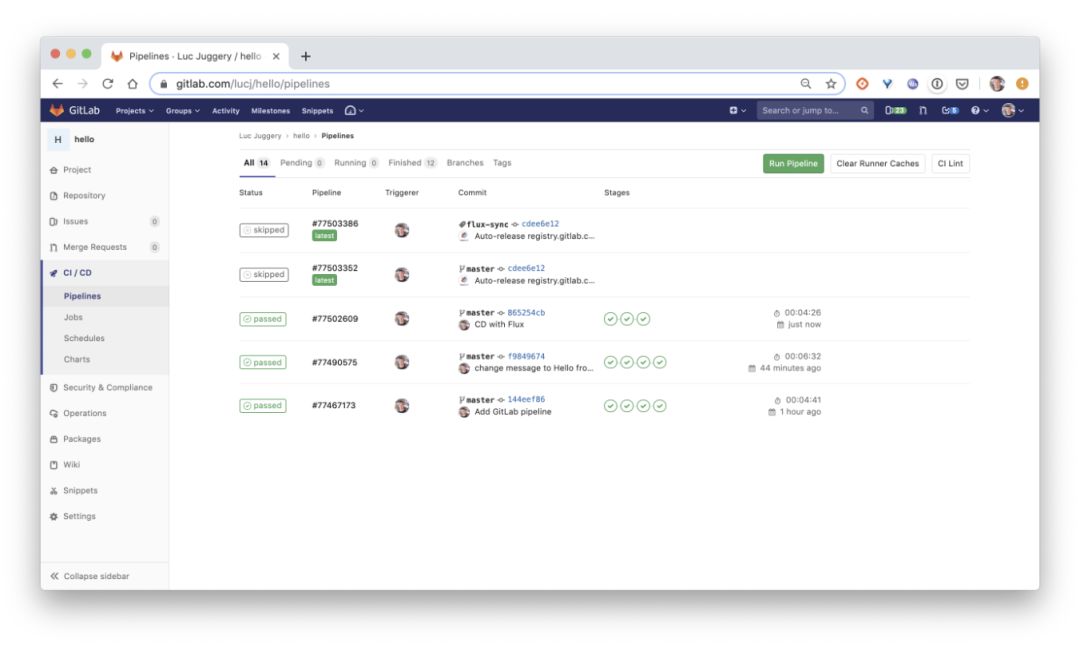
已经创建的多条流水线(其中几条被直接跳过)
有条流水线的触发原因是我们做出了变更,其它几条则由 Flux 在对 master 分支上的 Deployment manifest(k8s/deploy.yml)以及 flux-sync 分支上的标签进行更新时触发。除了这两项操作之外的其它被触发流水线被直接跳过(相关操作并未执行),这是因为我们在 Flux 配置当中使用了—git-ci-skip 选项(如果不这样,流水线将一直循环运行)。
然后,我们可以再次刷新浏览器以查看应用程序的最新版本。
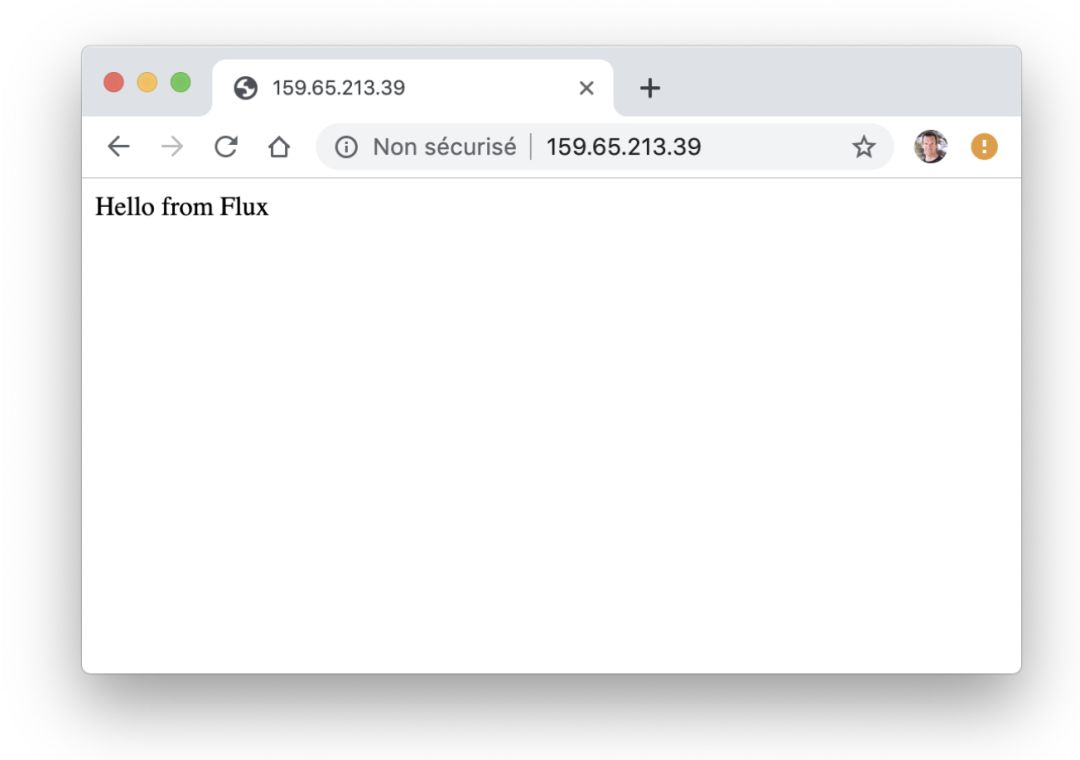
可以看到,当 Flux 操作程序定期检查新的镜像标签时,其会发现 CI 流水线执行期间出现的代码变更,并据此自动更新 Deployment。
在本文当中,我希望向大家介绍 GitOps,并通过一个简单的示例说明它如何与 GitLab CI 流水线配合起效。大家也可以根据需求增强其中某些功能,例如在流水线当中定义更多阶段,使用 sermver 命名镜像标签等……总之,我希望这篇简单的文章能够让大家对整个方法拥有基本的了解。
GitOps 在很长一段时间内得到了行业的高度关注,感兴趣的朋友可以点击此处通过官方文档了解更多细节信息。
您已经开始使用 GitOps 方案了吗?希望在评论中看到您的分享心得。
活动推荐